- Vidensbase
- Indhold
- SEO
- Se SEO-anbefalinger i HubSpot
Se SEO-anbefalinger i HubSpot
Sidst opdateret: 4 april 2025
Gælder for:
At følge bedste praksis for SEO fører til mere organisk trafik til dit website over tid. SEO-anbefalinger kan ses for hele dit website eller for hver enkelt side. Få mere at vide om specifikke SEO-anbefalinger.
Hvis du specifikt vil forbedre dit brands synlighed i AI-søgeresultater, kan du bruge HubSpots AI Search Grader.
Før du går i gang
Før du begynder at arbejde med denne funktion, skal du sørge for fuldt ud at forstå, hvilke skridt der skal tages på forhånd, samt funktionens begrænsninger og potentielle konsekvenser af at bruge den.
Forstå kravene
- Alle konti har adgang til SEO-anbefalinger i indholdseditoren.
SEO-emner og anbefalinger i SEO-værktøjet er kun tilgængelige for Marketing Hub-og Content Hub Professional- og Enterprise-konti .
Forstå begrænsninger og overvejelser
- HTML-indholdet på en side eller i et blogindlæg omfatter ikke aktiver, der indlæses via et script, som CTA'er.
Se SEO-anbefalinger for alle sider
I SEO-værktøjet kan du scanne alle live-sider for SEO-anbefalinger, inklusive sider, der er hostet uden for HubSpot.Scanningsprocessen tager i gennemsnit tre timer, men kan tage op til seks timer for store sites. Du behøver ikke at holde SEO-værktøjerne åbne, mens scanningen finder sted.
- På din HubSpot-konto skal du navigere til Indhold > SEO.
- Scan et domæne for anbefalinger:
- Hvis du vil scanne et nyt domæne, skal du klikke på Scan ny URL øverst til højre. I dialogboksen skal du indtaste en URL til din hjemmeside og derefter klikke på Scan URL. Du modtager en e-mail, når scanningen er færdig.
Bemærk: Når du vælger en URL til scanning, skal du huske det:
- For at scanne det største antal sider på dit website skal du bruge dit roddomæne (f.eks. hubspot.com).
- Hvis dit roddomæne ikke omdirigerer til din hovedhjemmeside, vil scanningen mislykkes. For at teste dette skal du indtaste dit roddomæne (f.eks. hubspot.com) i URL-linjen i en browser og se, om dit website indlæses.
- Hvis et underdomæne (f.eks. knowledge.hubspot.com) ikke vises, når det tilsvarende roddomæne (f.eks. hubspot.com) gennemsøges, kan du prøve at tilføje et link til det pågældende underdomæne et sted på dit roddomæne.
- Hvis du bruger et underdomæne (f.eks. knowledge.hubspot.com), vil alle sider på dette underdomæne blive scannet. Desuden vil alle sider på andre underdomæner af samme roddomæne (offers.hubspot.com, blog.hubspot.com osv.) blive scannet , hvis og kun hvis du har et link til det pågældende underdomæne på det scannede underdomæne.
-
- Hvis du vil scanne et tidligere tilføjet domæne, skal du klikke på rullemenuen Domæne og vælge domænet. Klik på Rescan now øverst til højre. Du vil modtage en e-mail, når scanningen er færdig.

- Når scanningen er færdig, skal du klikke på rullemenuen Domæne og vælge et domæne.
- Alle sider, der er scannet på det pågældende domæne, vises, sorteret efter antallet af SEO-anbefalinger. Klik på en side for at få vist dens SEO-anbefalinger, og klik derefter på Vis flere oplysninger for at få mere at vide om en bestemt anbefaling.

- For at filtrere alle SEO-anbefalinger efter kategori, SEO-effekt, rolle og teknisk sværhedsgrad skal du klikke på Kategorier over anbefalingerne:
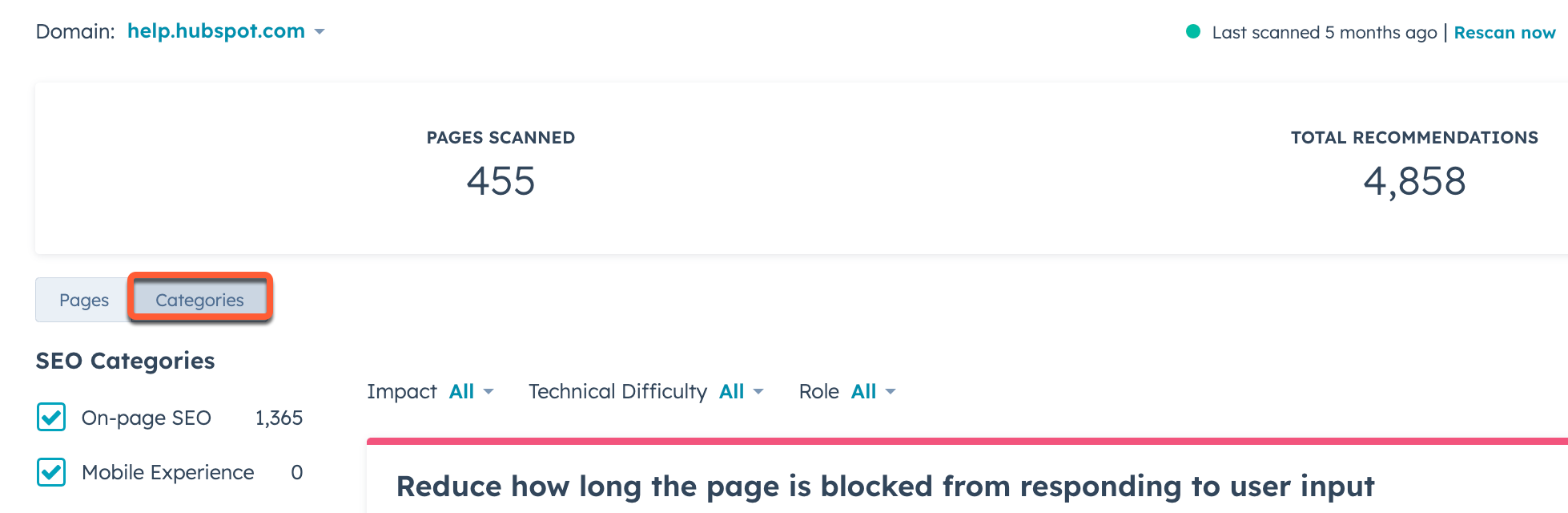
-
- For at filtrere anbefalinger efter kategori skal du markere eller fjerne markeringen i afkrydsningsfeltet ved siden af hver kategori til venstre for anbefalingerne. Som standard er alle afkrydsningsfelter markeret.
- Hvis du vil filtrere anbefalinger efter deres indvirkning på dit websites SEO, skal du klikke på rullemenuen Indvirkning og markere eller fjerne markeringen i afkrydsningsfeltet ved siden af hvert indvirkningsniveau. Som standard er alle afkrydsningsfelter markeret.
-
- Hvis du vil filtrere anbefalinger efter den tekniske sværhedsgrad, de skal løses med, skal du klikke på rullemenuen Teknisk sværhedsgrad og markere eller fjerne markeringen i afkrydsningsfeltet ud for hver teknisk sværhedsgrad. Som standard er alle afkrydsningsfelter markeret.
- For at filtrere anbefalinger efter den foreslåede rolle for den person, der løser dem, skal du klikke på rullemenuen Role og vælge en rolle. De fleste anbefalinger vil blive foreslået til enten marketingfolk eller udviklere. De anbefalinger, der er markeret som Marketer* , kan normalt løses af en marketingmedarbejder, men kan kræve hjælp fra en udvikler.

- For at eksportere anbefalinger skal du klikke på rullemenuen Handlinger og vælge Eksporter anbefalinger. I dialogboksen skal du klikke på rullemenuen Filformat og vælge et format og derefter klikke på Eksporter. Du modtager en e-mail og en meddelelse i appen med et downloadlink til din eksportfil.
Bemærk: Hvis du har anvendt filtre, er det kun SEO-anbefalinger, der matcher disse filtre, der eksporteres.
For at indstille det domæne, der vises, når du åbner SEO-værktøjerne, skal du klikke på Handlinger dropdown-menu og vælg Lav standarddomæne . Der vises en stjerne ved siden af standarddomænet i rullemenuen med domæner. Hvis du vil ændre standarddomænet, skal du gentage denne proces for et andet domæne.- Hvis du vil fjerne et scannet domæne, skal du klikke på rullemenuen Handlinger og vælge Fjern domæne. Du kan tilføje et fjernet domæne igen ved at scanne dets URL igen.

- Klik på Vis sider for at se specifikke sider for en anbefaling.
- For at rette en HubSpot-hostet side eller et blogindlæg skal du klikke på Ret i editor.
- For at rette en side, der er hostet uden for HubSpot, skal du klikke på sidens URL for at navigere til siden.

- Sådan skjuler du en anbefaling, når du ser anbefalinger efter side:
- Klik på en sides navn for at se dens anbefalinger.
- Hvis du vil skjule en enkelt anbefaling, skal du holde musen over anbefalingen og klikke på Skjul.
- Hvis du vil skjule flere anbefalinger, skal du markere afkrydsningsfelterne ud for de anbefalinger, du vil skjule.
- Hvis du vil skjule alle anbefalinger på den aktuelle side, skal du markere afkrydsningsfeltet Vælg alle øverst i tabellen. Klik derefter på linket Vælg alle [#] sider for at vælge alle anbefalinger.
- Klik på Skjul anbefalinger øverst i tabellen.
- For at skjule en anbefaling, når du ser anbefalinger efter kategori:
- Marker afkrydsningsfeltet ud for den anbefaling, du vil skjule.
- Hvis du vil skjule flere anbefalinger, skal du markere afkrydsningsfelterne ud for de anbefalinger, du vil skjule.
-
Hvis du vil skjule alle anbefalinger på den aktuelle side, skal du markere afkrydsningsfeltet Vælg alle øverst i tabellen. Klik derefter på linket Vælg alle [#] sider for at vælge alle anbefalinger.
- Klik på Skjul anbefalinger øverst i tabellen.
- Klik på Vis alle skjulte anbefalinger nederst på siden for at skjule sideanbefalinger igen.

Se SEO-anbefalinger for en bestemt side eller et blogindlæg
Du kan også se nogle anbefalinger til en bestemt side eller et bestemt blogindlæg i indholdseditoren eller på siden med detaljer.
Se anbefalinger i indholdseditoren
-
Naviger til dit indhold:
- Hjemmesider: På din HubSpot-konto skal du navigere til Indhold > Websider.
- Landingssider: På din HubSpot-konto skal du navigere til Indhold > Landingssider.
- Blog: På din HubSpot-konto skal du navigere til Indhold > Blog.
- Klik på navnet på dit indhold.
- I indholdseditoren skal du klikke på ikonet gauge Optimize i venstre sidepanel.
- For blogindlæg vises metrikker for indholdets læsbarhed i menuen i venstre side, som viser estimeret læseniveau, læsevenlighed og læsetid samt gennemsnitlig ordlængde og antal tegn.

- For SEO-anbefalinger skal du klikke på en kategori med en rød cirkel for at se ufuldstændige anbefalinger. Hver afsluttet anbefaling vil have et grønt flueben. Hver ufuldstændig anbefaling vil have et gråt flueben.
- Ved problemer med billeder skal du klikke på filnavnet for at se billedet i indholdseditoren.
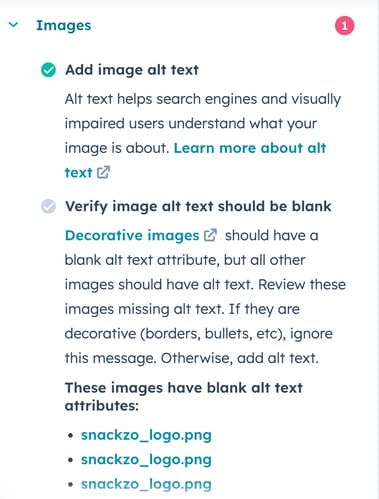
Se anbefalinger i side- eller indlægsdetaljer
På fanen Optimering finder du anbefalinger til at forbedre dit indholds præstationer i søgemaskinernes resultater.
-
Naviger til dit indhold:
- Hjemmesider: På din HubSpot-konto skal du navigere til Indhold > Websider.
- Landingssider: På din HubSpot-konto skal du navigere til Indhold > Landingssider.
- Blog: På din HubSpot-konto skal du navigere til Indhold > Blog.
- Klik på navnet på en publiceret side eller et blogindlæg.
- Gå til fanen Optimering på siden med sidedetaljer. Vælg en SEO-metrik , derskal analyseres , i menuen i venstre side:
- Anbefalinger: SEO-anbefalinger til dit indhold. Klik på Rescan nu for at scanne siden for anbefalinger. Denne proces kan tage flere minutter.
- Søgeforespørgsler: Søgeforespørgsler, der returnerer dit indhold i Googles søgeresultater. Disse data er kun tilgængelige, hvis du bruger Google Search Console-integrationen .
- Interne links: Links til denne side fra andre dele af dit website. Interne links viser søgemaskinerne, hvordan dit indhold er organiseret omkring emner. Klik på Links fra side for at se status for links fra denne side til andre sider i stedet.
Bemærk: På grund af de seneste ændringer i Googles henvisningspolitik kan HubSpot ikke længere hente URL'er til indgående links nøjagtigt. Du kan stadig se dit indholds henvisende domæner på fanenPerformance eller se de fulde URL'er til indgående links i Google Search Console.
